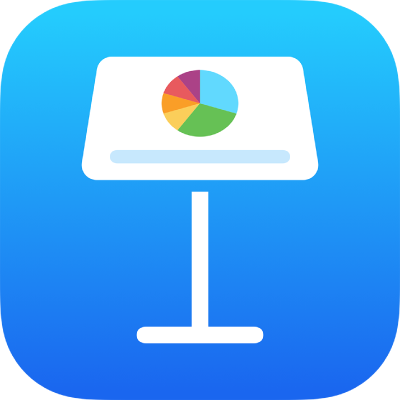
Empêcher les modifications accidentelles dans Keynote sur iPad
Vous pouvez utiliser le mode Lecture pour éviter de déplacer des objets involontairement ou d’afficher le clavier lorsque vous affichez, faites défiler et interagissez avec du texte et des objets. Le mode Lecture dispose d’un nombre restreint de commandes permettant d’afficher le contenu et effectuer des actions basiques. Vous pouvez facilement passer au mode Édition pour effectuer des changements, puis revenir par la suite au mode Lecture.
Lorsque vous envoyez une présentation Keynote à une personne ou qu’une personne vous envoie une présentation, celle-ci s’ouvre sur iPhone et iPad en mode Lecture. Lorsque vous rouvrez une présentation, elle s’ouvre dans l’état où vous l’avez laissée, en mode Lecture ou en mode Édition.
Si vous préférez toujours ouvrir les présentations en mode Édition, vous pouvez modifier ce réglage.
Effectuez l’une des opérations suivantes pour basculer entre le mode Lecture et le mode Édition :
Pour passer au mode Édition : Touchez
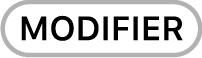 en haut de l’écran.
en haut de l’écran.Pour passer au mode Édition alors que du texte est sélectionné : Touchez le bouton Modifier dans le menu qui s’affiche.
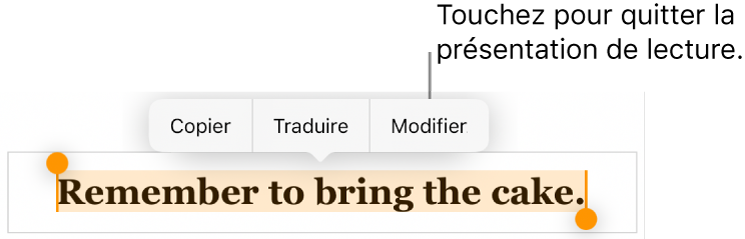
Pour passer au mode Édition alors qu’une image ou une cellule de tableau est sélectionnée : Maintenez le doigt sur l’image ou la cellule, puis touchez Modifier dans le menu qui s’affiche.
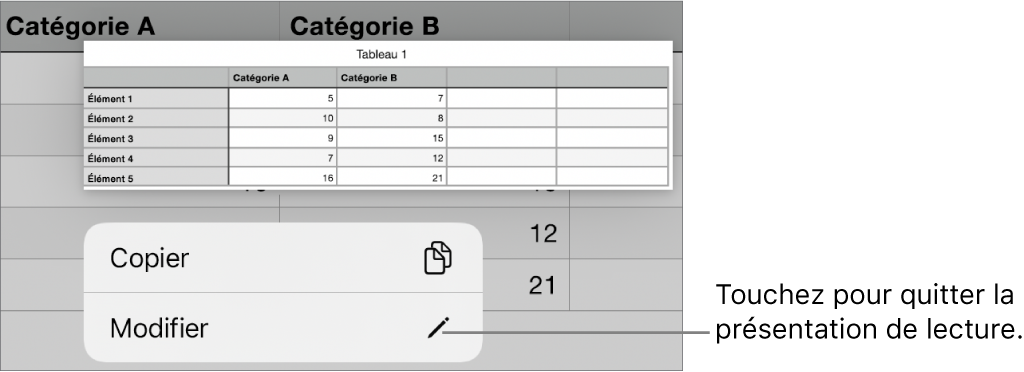
Pour passer du mode Édition au mode Lecture : Touchez
 dans le coin supérieur droit de l’écran. Dans certaines fenêtres, par exemple lorsque l’écran de certains modèles d’iPad est scindé, touchez
dans le coin supérieur droit de l’écran. Dans certaines fenêtres, par exemple lorsque l’écran de certains modèles d’iPad est scindé, touchez  en haut de l’écran, puis touchez « Fin des modifications ».
en haut de l’écran, puis touchez « Fin des modifications ».Pour faire en sorte que les présentations que vous recevez s’ouvrent toujours en mode Édition : Touchez
 , touchez Réglages, puis activez « Ouvrir en mode édition ». Si, par la suite, vous passez une présentation en mode Lecture, elle s’ouvrira en mode Lecture à la prochaine ouverture.
, touchez Réglages, puis activez « Ouvrir en mode édition ». Si, par la suite, vous passez une présentation en mode Lecture, elle s’ouvrira en mode Lecture à la prochaine ouverture.
En mode Lecture, lorsque ce réglage est activé pour une présentation, vous pouvez utiliser une télécommande et lire les notes de présentation (mais pas les modifier).